 |
Порядок работы по создание таблицы
|
|
|
|
1. Создайте шапку таблицы:
Сделать активной ячейку А1 (щелкнув по ней мышкой), набрать на клавиатуре слово Квартал, нажать на клавиатуре клавишу Enter. Сделать активной ячейку В2, ввести в ячейку слово 1 кв. – действия выполнять аналогично описанному выше и т.д.
2. Заполните таблицу:
Сделать активной ячейку А2 (щелкнув по ячейке мышкой), набрать на клавиатуре слова Объем сбыта, нажать на клавиатуре клавишу Enter. Сделать активной ячейку В2, ввести число 3592 и т.д.
3. Введите в таблицу формулы:
Например, для расчета значения всего (ячейка F2) по объему сбыта использовать кнопку «АВТОСУММА» на вкладке «Формулы».
Для этого сделать активной ячейку F2, щелкнуть мышкой по кнопке «АВТОСУММА», затем щелкнуть мышкой по ячейке В2(объем сбыта в 1 квартале) и не отпуская клавишу мыши, перевести мышь на ячейку С2, D2, E2 (объемы сбыта во 2-4 квартале), при этом в строке формул появляется запись = СУММ(В2:Е2), отпустить кнопку мыши, нажать на клавиатуре клавишу Enter.
Примечание: Абсолютный адрес используется в том случае, если значение ячейки при копировании не должно меняться. В данном примере: для «ЦЕНА ПРОДУКЦИИ» ячейка B14 используется абсолютный адрес $B$14 и для «Себестоимость продукции» ячейка B15 используется абсолютный адрес $B$15
Для расчета дохода от оборота необходимо объем сбыта умножить на цену продукта, в нашем случае:
Сделать активной ячейку В3 (щелкнув по ней мышкой), набрать на клавиатуре знак = (равно, т.к. вводится формула) затем В2*$В$14 (т.е. адрес ячейки со значением объема сбыта для 1 квартала умножить на цену), нажать на клавиатуре клавишу Enter. Полученную формулу из ячейки В3 скопировать в ячейки C3, D3, E3 (т.е получаем значение дохода от оборота во 2-4 квартале), для этогоподвести мышь к правому нижнему углу ячейки В3, когда курсор мыши примет форму + (крестика) нажать левую кнопку мыши и, не отпуская ее, переместить мышь сначала в ячейку C3, затем D3, затем E3, только после этого отпустить клавишу мыши (в этом случае формула из ячейки В3 будет скопирована в ячейки C3, D3, E3).
|
|
|
Для этого дважды щелкнуть мышкой по ярлычку рабочего листа 1 и в появившемся диалоговом окне ввести новое имя Отчет.
4. Сделайте проверку полученных результатов. После ввода формул и расчета итогов данные в таблице таблица 6 должны выглядеть следующим образом.
Таблица 6
| A | B | C | D | E | F | |
| Квартал | 1 кв. | 2 кв. | 3 кв. | 4 кв. | Всего | |
| Объем сбыта | ||||||
| Доход от оборота | ||||||
| Себестоимость от реализованной продукции | ||||||
| Валовая прибыль | ||||||
| Затраты на зарплату | ||||||
| Затраты на рекламу | ||||||
| Накладные расходы | ||||||
| Валовые издержки | ||||||
| Прибыль от продукции | ||||||
| Коэф. Прибыльности | 0,100 | 0,122 | 0,076 | 0,126 | 0,109 |
5. Сохраните таблицу на магнитном диске с именем Лабораторная работа3, рабочий лист Задание 1.
Контрольные вопросы:
1. Каким образом вводится информация в ячейку?
2. Какое отличие имеет расположение текста, числа, формулы в ячейке?
3. Как ввести формулу в ячейку?
4. Как увидеть формулу, записанную в ячейку? Как сделать так, чтобы в ячейке отображался не результат вычислений по формуле, а сама формула?
5. Как изменить формат числа?
6. Как скопировать формулу?
7. Каким образом можно просуммировать значения строк, столбцов (3 способа)?
Лабораторная работа № 4
Тема: Построение диаграмм.
Цель: Определить элементы диаграммы. Получить практические навыки построения диаграмм.
Задание 1
|
|
|
Для построение диаграммы используется таблица таблица 7. Таблица хранится на магнитном диске в файле Лабораторная работа 3, рабочий лист Задание 1.
Таблица 7
| A | B | C | D | E | F | |
| Квартал | 1 кв. | 2 кв. | 3 кв. | 4 кв. | Всего | |
| Объем сбыта | ||||||
| Доход от оборота | ||||||
| Себестоимость от реализованной продукции | ||||||
| Валовая прибыль | ||||||
| Затраты на зарплату | ||||||
| Затраты на рекламу | ||||||
| Накладные расходы | ||||||
| Валовые издержки | ||||||
| Прибыль от продукции | ||||||
| Коэф. Прибыльности | 0,100 | 0,122 | 0,076 | 0,126 | 0,109 |
Создание диаграмм
Диаграмма – графическое представление данных.
Диаграмму можно создать при помощи вкладки Вставка.
По способу сохранения диаграмм их подразделяют:
- на внедренные – в этом случае график, наложенный на рабочий лист, сохраняется в файле рабочего листа;
- на диаграммные страницы - в этом случае создается новый графический файл.
План построения диаграммы с помощью «Мастера диаграмм»
Порядок работы:
Выделить часть таблицы, содержащей данные для диаграммы.
2. На вкладке «Вставка» в группе Диаграммы щелкните по кнопке с нужным типом диаграмм и в галерее выберите конкретный вид диаграммы.
3. Для редактирования диаграмм и графиков, определенияих ЗАГОЛОВКОВ и ЛЕГЕНД необходимо воспользоваться группами Конструктор, Макет и Формат.
Задание 1
Составить диаграмму, отражающую «Объем сбыта по кварталам», с использованием «Мастера диаграмм».
На рисунке 3 представлена полученная диаграмма.

|
|
 | |||||
 | |||||
 | |||||


|







|

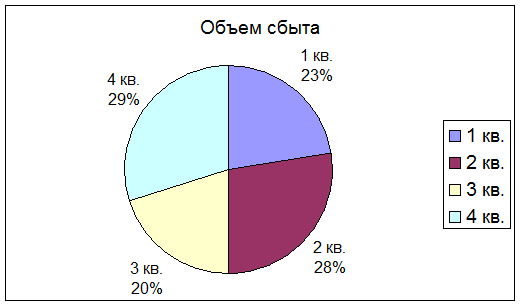
 |
Рисунок 3
Элементы диаграммы
Диаграмма состоит из следующих элементов рисунок 3:
- Область диаграммы,
- Название диаграммы,
- Метки значений,
- Ряд данных,
- Элемент данных,
- Легенда.
Задание 2
|
Рисунок 4
Задание 3
|
|
|
Создайте диаграмму (кольцевую) отражающую расходы за 1 кв. включая:
- затраты на зарплату;
- затраты на рекламу;
- накладные расходы;
- валовые издержки.
 |
Примечание: Для построения диаграммы выделяется область А6:В9.
Диаграмма должна иметь вид рисунок 5.
Рисунок 5
Задание 4
Составить диаграмму, отражающую Валовую прибыль и Валовые издержки за 4 квартала, с использованием панели инструментов «Диаграмма». Для построения диаграммы выделяется область А5:Е5 и А9:Е9.
 |
Диаграмма должна иметь вид рисунок 6.:
Рисунок 6
Задание 5
Создайте диаграмму круговую объемную отражающую затраты на зарплату по кварталам.
Сохранить таблицу с диаграммами на магнитном диске с именем Лабораторная работа 4, рабочий лист Задание 1.
Задание 6
Выполнить по вариантам:
Вариант № 1
1. Построение диаграмм с использованием электронной таблицы
Создайте таблицу таблица 8.
Таблица 8
| A | B | C | D | E | F | |
| Месяц | Январь | Февраль | Март | Апрель | Всего | |
| Затраты на зарплату | ||||||
| Затраты на рекламу | ||||||
| Прибыль от продаж | ||||||
| Накладные расходы |
2. Постройте диаграмму, отражающую Затраты на рекламу по кварталам. Для выполнения задания выделите область с данными А3:Е3.
 |
Диаграмма должна иметь вид р исунок 8.
Рисунок 8
Сохраните таблицу с диаграммами на магнитном диске с именем Лабораторная работа 4, рабочий лист Задание 2
Вариант № 2
1. Построение диаграмм с использованием электронной таблицы
Создайте таблицу 9
Таблица 9
| A | B | C | D | E | F | |
| Месяц | Январь | Февраль | Март | Апрель | Всего | |
| Затраты на зарплату | ||||||
| Затраты на рекламу | ||||||
| Прибыль от продаж | ||||||
| Накладные расходы |
2. Постройте диаграмму, отражающую Прибыль от продаж по кварталам. Для выполнения задания выделите область с данными А4:Е4.
 |
Диаграмма должна иметь вид рисунок 9.
|
|
|
Рисунок 9
Сохранить таблицу с диаграммами на магнитном диске с именем Лабораторная работа 4, рабочий лист Задание 3
Контрольные вопросы:
1) Дайте определение диаграммы, перечислите виды диаграмм.
2) Каким образом происходит создание диаграммы?
3) Какие элементы может содержать диаграмма?
4) Каким образом происходит редактирование элементов диаграммы?
Лабораторная работа № 5
Тема: Самостоятельная работа с формулами
Цель работы: Закрепить знания и получить умении по использованию абсолютных и относительных адресов в формулах.
Задание.
В электронной таблице MS EXCEL 2007 оформите предложенный счет таблица 10.
Таблица 10
| A | B | C | D | E | F | G | |||
| |||||||||
| ПОСТАВЩИК: ООО "ГЕЛИО" | |||||||||
| г. Тверь, ул. Новоторжская, 12б тел: (0822) 433174 | |||||||||
| Образец заполнения платежного поручения | |||||||||
| Получатель | |||||||||
| ИНН 6905054200 ООО "Гелио" | Р/сч. № 40702810000000002001 | ||||||||
| Банк получателя | БИК 042809802 | ||||||||
| ООО КБ "КБЦ" г. Тверь | Кор/Сч. № 30101810500000000701 | ||||||||
| Счет № 714 | |||||||||
| От 15 Июня 20011 г. | |||||||||
| Плательщик: Тверской колледж им. А.Н. Коняева | |||||||||
| ИНН 69003005155 | |||||||||
| г. Тверь, наб. р. Лазури, 1, корп.1 | Курс | ||||||||
| телефоны: 33-16-58 | доллара: | руб. | |||||||
| Товар по счету зарезервирован на 3 дня. | |||||||||
| № | Товар | Цена, $ | Цена, руб. | Кол-во | Ед. | Сумма, руб. | |||
| Системный блок AMD | ? | шт. | ? | ||||||
| Монитор LG | ? | шт. | ? | ||||||
| Итого: | ? | руб. | |||||||
| В том числе | |||||||||
| НДС (18%): | ? | руб. | |||||||
| Сумма: | ? | руб. | |||||||
| Руководитель ________________ Смирнов Александр Борисович | |||||||||
| Бухгалтер _____________________ Колесникова Лидия Петровна | |||||||||
Порядок работы:
|
|
|
1) Оформите счет, размер шрифта 10 или 10 жирный.
|
"Надпись" во вкладке «Вставка».
3) Формулы для расчета:
Цена, руб. = Цена,$*Курс доллара
Сумма, руб. = Цена, руб.*Количество
Итого = Автосумма по столбцу Сумма, руб.
НДС = Итого*18/118
Сумма = Итого
3) Сохраните счет на магнитный диск под именем Лабораторная работа 5, рабочий лист Счет.
Лабораторная работа № 6
Тема: Самостоятельная работа по построению диаграмм
Цель работы: Получить практические навыки по оформлению таблицы и построению диаграмм.
Задание 1
1) Создать таблицу таблица 11.
2) Графа «%» вычисляется по формуле = По факту/По плану*100
3) Итого за 1 курс, Итого за 2 курс, Итого за 3 курс, Итого за 4 курс – вычисляется значком «Автосумма», который расположен во вкладке «Формулы».
Учебный план занятий в лаборатории ВТ
Таблица 11
|
4) Постройте диаграммы: диаграмма 1,2,3,4рисунок 10, 11, 12, 13
5) Таблица сохраняется на магнитный диск с именем Лабораторная работа 6, рабочий лист Задание 1.
|
Диаграмма 4
|
Рисунок 13
Лабораторная работа 7
Тема: Оформление сложных таблиц. Работа с функциями.
Цель работы: Закрепить знания и получить умения по использованию функций ЕСЛИ и СЧЁТЕСЛИ.
Задание
Оформите таблицу «Ведомость по зарплате», таблица 12.
Таблица 12
| A | B | C | D | E | F | G | H | |||
| Сумма премии: | 10 000 | Рабочих дней в месяце: | ||||||||
| Расчет зарплаты | ||||||||||
| Ф.И.О | Оклад | Рабочих дней | Зарплата | КТУ | Коэфф. премир. | Премия | Заработок | |||
| Абрамов И.П. | ? | 0,98 | ? | ? | ? | |||||
| Боброва И.Н. | ? | 0,66 | ? | ? | ? | |||||
| Воробьева Е.В. | ? | 0,91 | ? | ? | ? | |||||
| Цветкова А.А. | ? | 0,91 | ? | ? | ? | |||||
| Яковлева Я.А. | ? | 0,98 | ? | ? | ? | |||||
| Всего: | ? | ? | ? | ? | ? | ? | ? | |||
| Отработано | до 3 дней | ? | ||||||||
| в месяц | до 15 дней | ? | ||||||||
| весь месяц | ? | |||||||||
Формулы для расчета:
Зарплата = Оклад/Количество дней в месяце*Количество дней
Коэф. Премии = Оклад/(Сумма окладов всех сотрудников)*КТУ
Премия = Сумма премии*Коэффициент премии, если количество отработанных дней не меньше 5 дней
Премия = 0, если количество отработанных дней меньше 5 дней
При расчете Премия нажмите кнопку fx в строке формул, выберите функцию ЕСЛИ:

Введите:
Логическое_выражение: C4>=5
Значение_если_истина: $B$1*F4
Значение_если_ложь: 0
В ячейке должна сформироваться формула= ЕСЛИ (C4>=5;$B$1*F4;0)
Заработок = Зарплата + Премия
Для подсчета количества отработанных в месяце дней используйте функцию =СЧЁТЕСЛИ. Нажмите кнопку fx в строке формул, выберите функцию СЧЁТЕСЛИ:

Введите:
Диапазон: C4:С8
Критерий: <3
Вид таблицы после расчетов представлен в таблице 13.
Таблица 13
| Сумма премии: | Рабочих дней в месяце: | ||||||
| Расчет зарплаты | |||||||
| Ф.И.О | Оклад | Рабочих дней | Зарплата | КТУ | Коэфф. премир. | Премия | Заработок |
| Абрамов И.П. | 0,98 | 0,09 | 858,39 | ||||
| Боброва И.Н. | 0,66 | 0,10 | - | 160,00 | |||
| Воробьева Е.В. | 0,91 | 0,10 | 996,35 | 1896,35 | |||
| Цветкова А.А. | 0,91 | 0,20 | 1 992,70 | 4992,70 | |||
| Яковлева Я.А. | 0,98 | 0,43 | 4 291,97 | 10291,97 | |||
| Всего: | 4,44 | 0,91 | 8 139,42 | 19255,42 | |||
| Отработано | до 3 дней | ||||||
| в месяц | до 15 дней | ||||||
| весь месяц |
Постройте гистограмму, отражающую заработок сотрудников.
Сохраните таблицу на магнитный диск с именем Лабораторная работа 7, рабочий лист Ведомость по зарплате.
Контрольные вопросы по теме "Электронная таблица Excel"
Вопросы к лабораторной работе № 1
1. Что такое табличный процессор? В каких областях производственной деятельности используются электронные таблицы. Преимущества использования электронных таблиц.
2. Определение первичной информации, производной информации.
3. Характеристики электронной таблицы: вид экрана, количество строк, столбцов, имена столбцов, количество листов в электронной книге, размен пункта.
4. Запуск EXCEL. Требования EXCEL к аппаратному обеспечению компьютера.
5. Как вводится информация в ячейку. Как заканчивается ввод информации в ячейку. Назначение кнопки с галочкой, крестиком, знаком =.
Вопросы к лабораторной работе № 2,3
6. Как вводится формула в ячейку. Из каких элементов она может состоять.
7. Дайте понятие относительному адресу, абсолютному адресу, диапазону. В каких случаях применяется абсолютный и относительный адрес. Приведите примеры. Как увидеть формулу, записанную в ячейку? Копирование формул.
8. Каким образом происходит выделение: ячейки, строки, столбца, всей таблицы, прямоугольной области, ячеек, расположенных в разных местах.
9. В каком пункте меню и как происходит обрамление таблицы, изменение формата числа, шрифта
10. Как происходит изменение размера шрифта, вида шрифта, цвета шрифта с помощью вкладки «Главная». По какому краю ячейки выравнивается при вводе текст, число, формула.
Вопросы к лабораторной работе № 4
11.Что такое диаграмма, какие элементы она содержит, какие бывают виды диаграмм. План построение диаграммы.
Практические задачи:
1) Даны формулы:
а) =c4+c5)/45
б)=A1/B2
в) =А2+C10+C12
г) =F1*0,01
д) =F1*0,01+C3
Выберите неправильную.
2) Даны формулы:
а) =A1\V2
б) =A1:F2
в) =F4*10/0,25
г) =Ж5 + A4
д) = D 10 + V 11
Выберите правильную.
3) Дан диапазон C2:E5, какие ячейки в него попадают.
4) Что означают абсолютные адреса $F$10, $G10, D$3
5) В ячейке В4 дана формула
= $F$1*0,01
Формула копируется в ячейку В5, изменится ли формула.
6) В ячейке Р4 дана формула
= F11*0,01
Формула копируется в ячейку Р5, изменится ли формула и как?
7) Даны ячейки: С1, С2, С3, D1, D2,D3, E1,E2,E3 – как записать диапазон их определяющий.
После выполнения всех лабораторных работ на сменный носитель «флеш-карту» должны быть представлены следующие файлы с электронными таблицами:
| 1) Лабораторная работа 1, рабочий лист Задание 1 |
| рабочий лист Задание 2 |
| 2) Лабораторная работа 2, рабочий лист Задание 1, |
| рабочий лист Задание 2 |
| 3) Лабораторная работа 3, рабочий лист Задание 1 |
| 4) Лабораторная работа 4, рабочий лист Задание 1, |
| рабочий лист Задание 2, рабочий лист Задание 3 |
| 5) Лабораторная работа 5, рабочий лист Счет |
| 6) Лабораторная работа 6, рабочий лист Задание 1 |
| 17) Лабораторная работа 7, рабочий лист Ведомость по зарплате |
|
|
|





 Рисунок 10
Диаграмма 2
Рисунок 10
Диаграмма 2
 Рисунок 11
Диаграмма 3
Рисунок 11
Диаграмма 3
 Рисунок 12
Рисунок 12
